MySQL5.6.22下载地址:点击下载
1.运行mysql-installer-community-5.6.22.0.msi安装包
2.Developer Default 默认安装类型
Server only 仅作为服务器
Client only 仅作为客户端
Full 完全安装类型
Custom 用户自定义安装类型
根据自己的情况选择安装,我们这里以完全安装为例:
3.这里有3个选项:
Developer Machine(开发机器),个人用桌面工作站,占用最少的系统资源
Server Machine(服务器),MySQL服务器可以同其它应用程序一起运行,例如FTP、email和web服务器。MySQL服务器配置成使用适当比例的系统资源。
Dedicated MySQL Server Machine(专用MySQL服务器):该选项代表只运行MySQL服务的服务器。假定运行没有运行其它应用程序。MySQL服务器配置成使用所有可用系统资源。
根据自己情况选择即可,一般WEB服务器选择第二个,Server Machine即可!个人电脑安装选择第一个,Developer Machine比较好。
工具的使用,安装仅仅只是第一步,安装以后,我们还需要了解工具,以便自己熟练的运用!








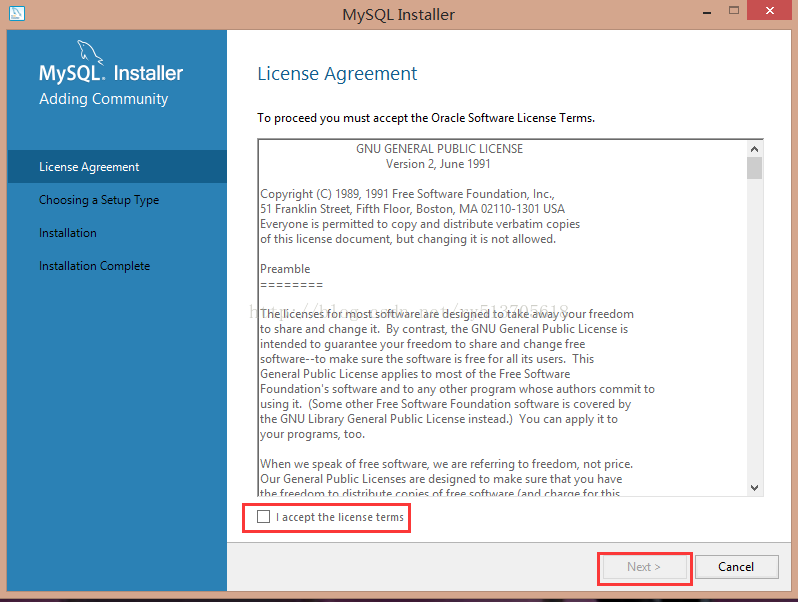
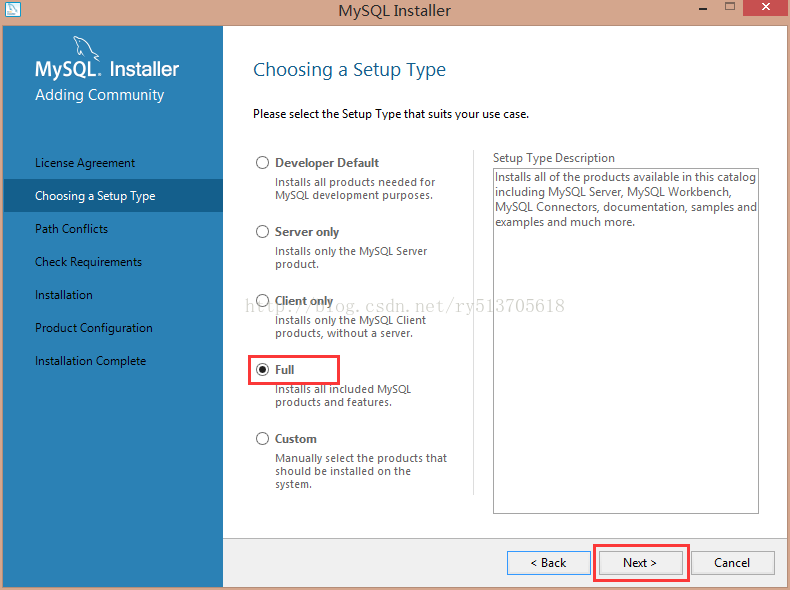
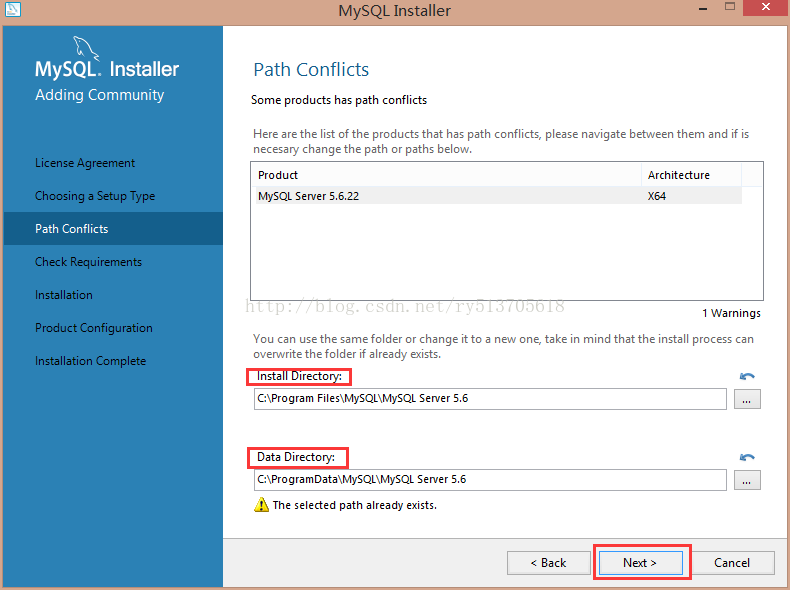
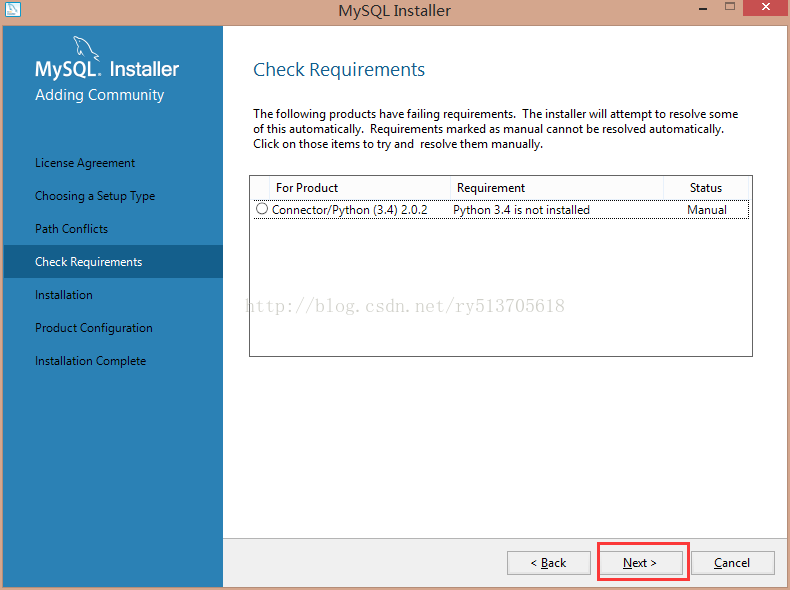
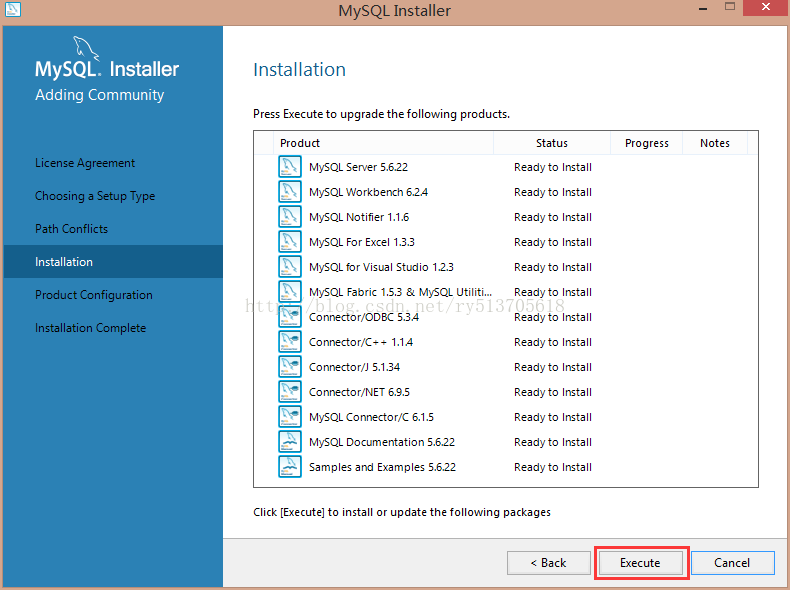
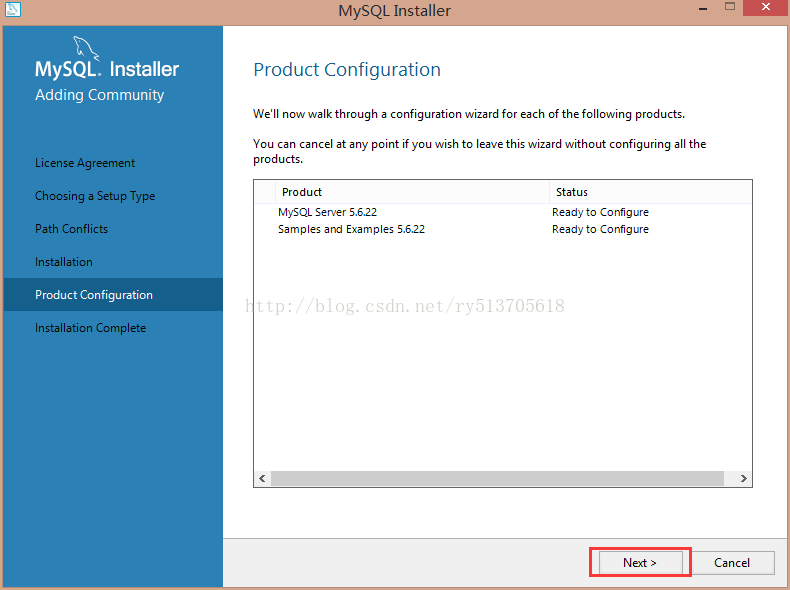
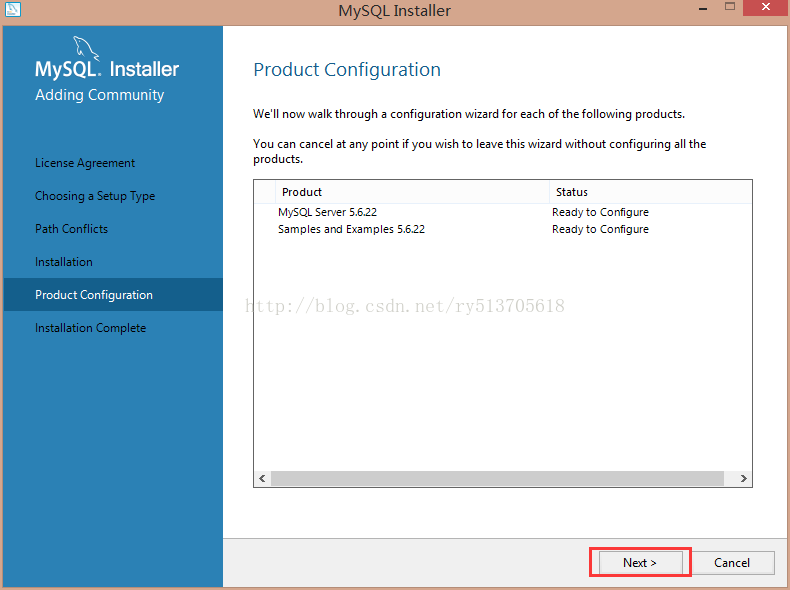
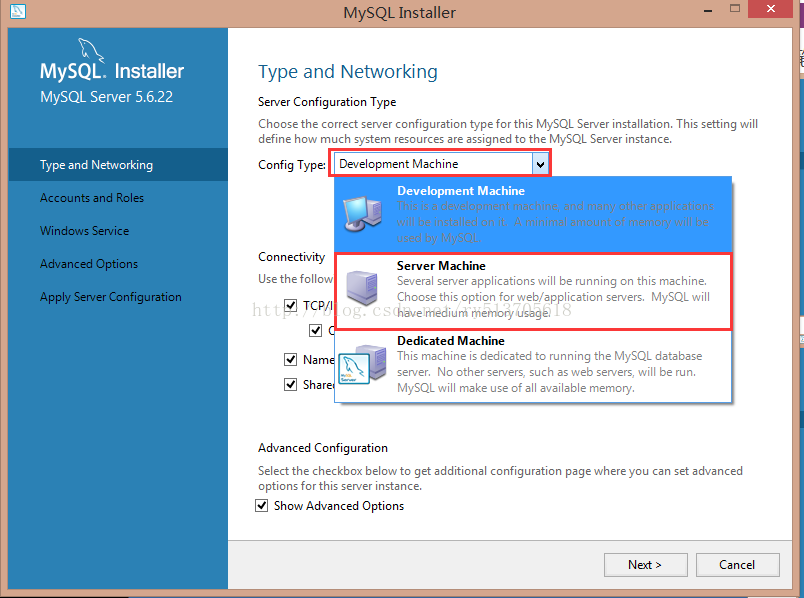
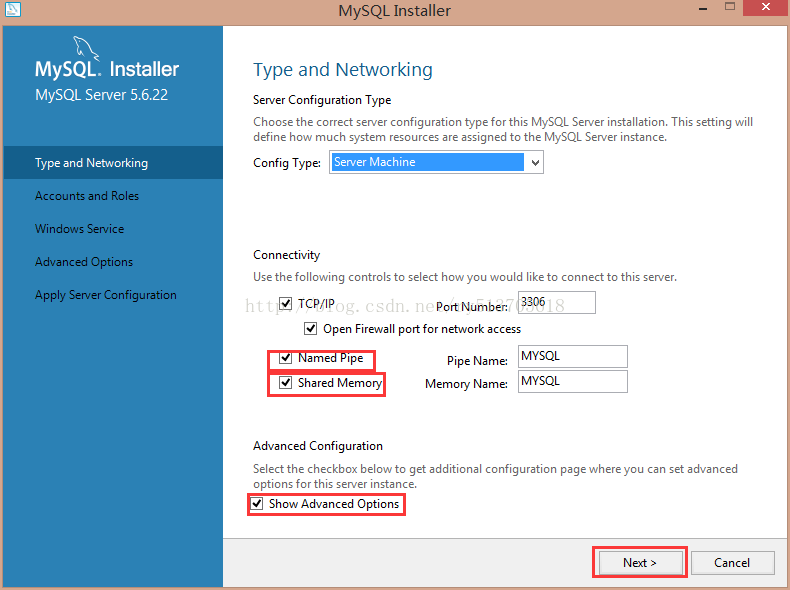
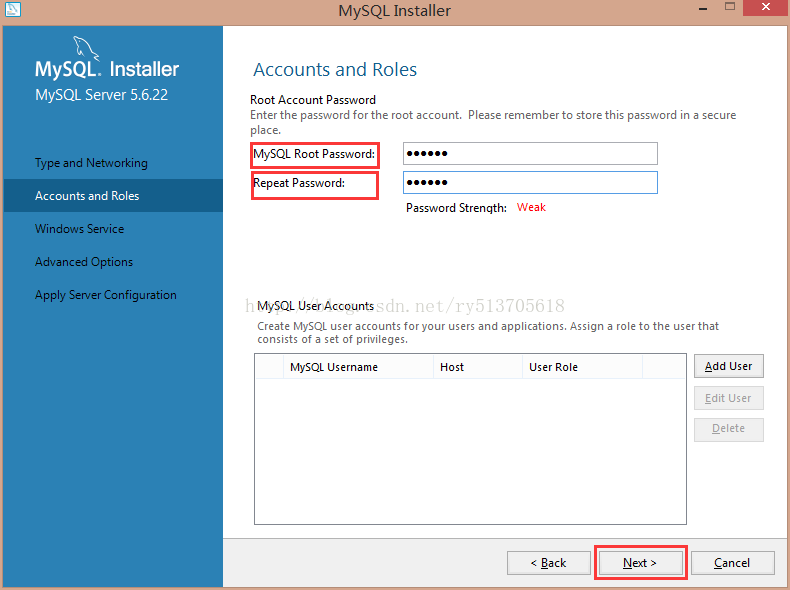
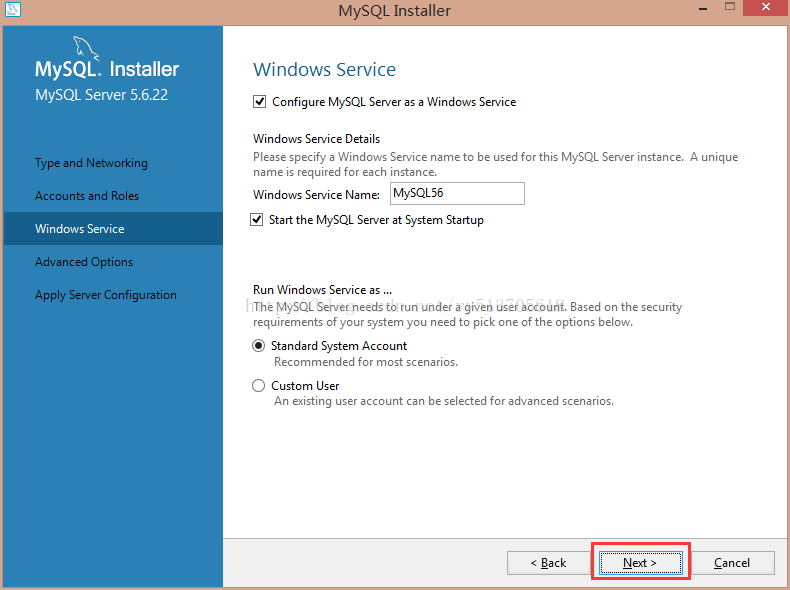
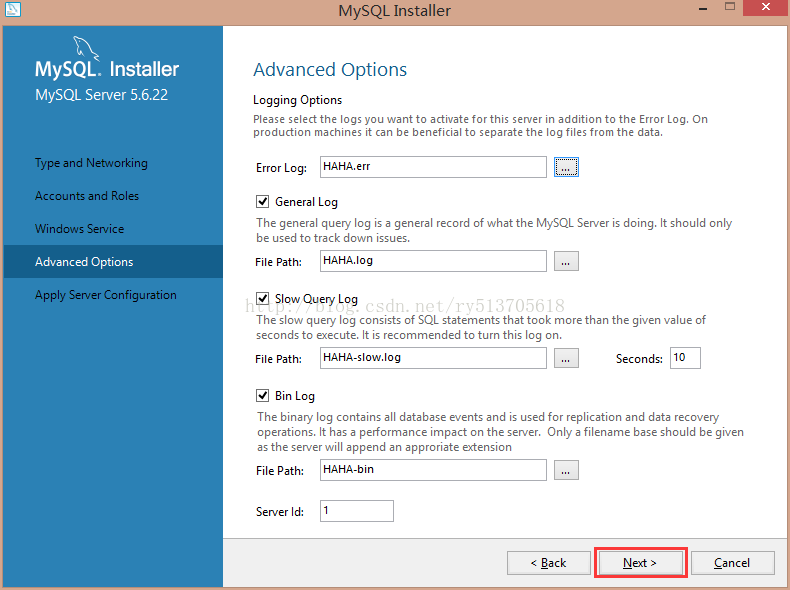
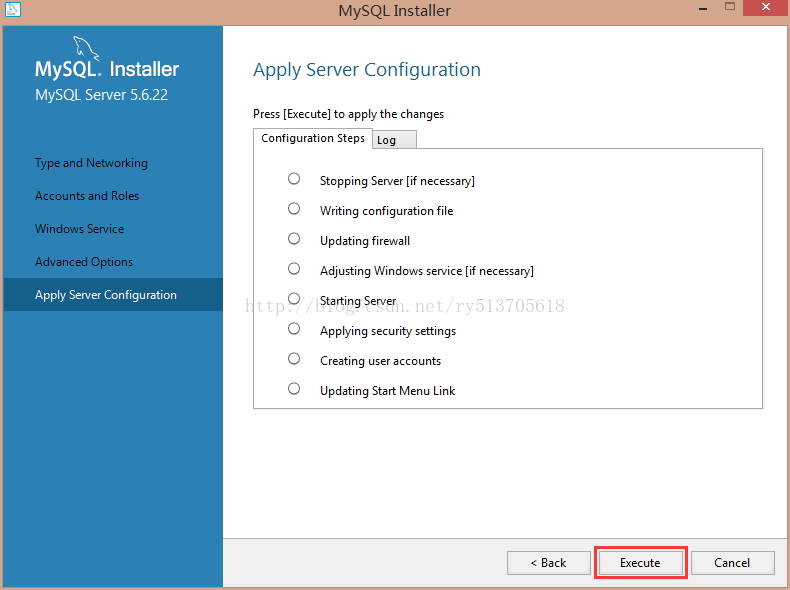
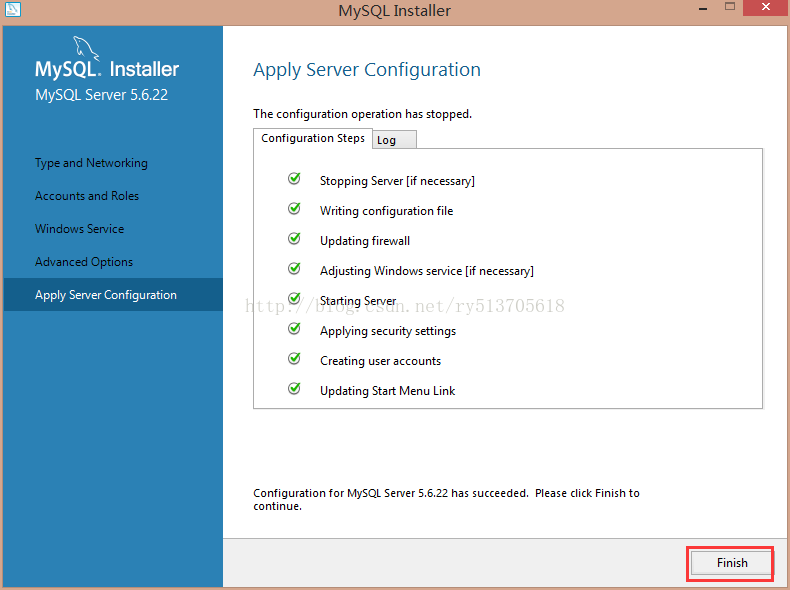
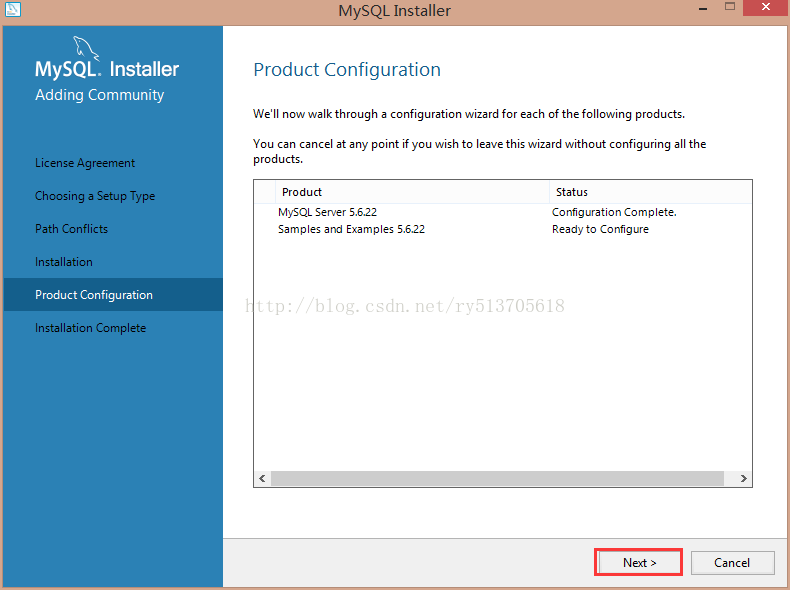
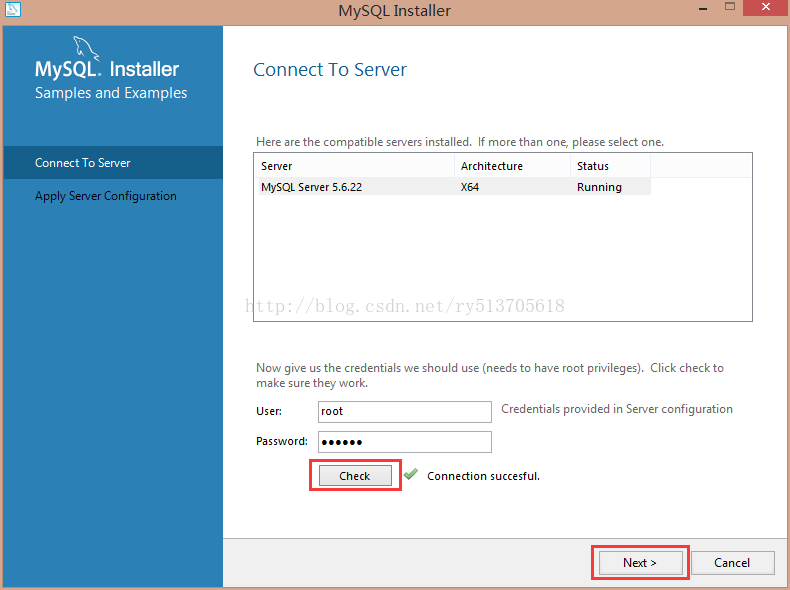
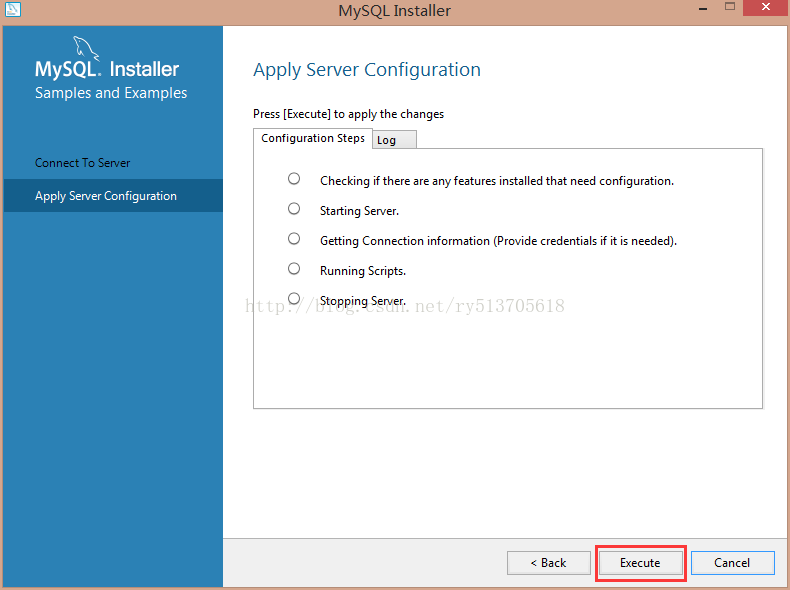
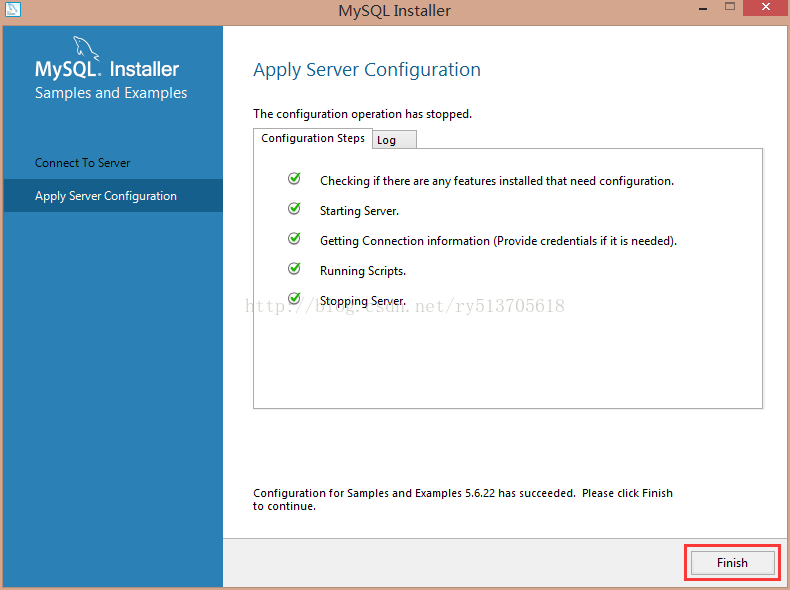
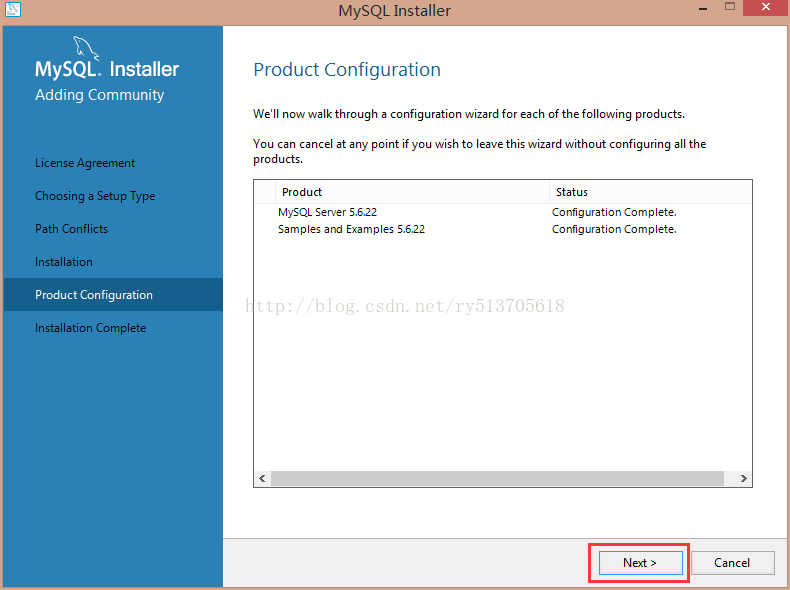














 550
550











 被折叠的 条评论
为什么被折叠?
被折叠的 条评论
为什么被折叠?








